<UserControl Loaded="UserControl_Loaded"> </UserControl>
このトピックでは、XAML を使用して xamTreemap コントロールを独自の アプリケーション へ追加する基本的な手順を説明します。コントロールでは、データ オブジェクト モデルを DataContext プロパティにマップする必要があります。トピックは簡易データ オブジェクトモデルを提供しますが、カスタムモデルを作成することも可能です。
アプリケーションへバインドしたシンプルなデータのある xamTreemap コントロールのインスタンスを追加します。
注: このサンプルは xamTreemap コントロールの DataContext プロパティのバインドにサンプル データ モデルを使用しています。サンプル データ モデルは ManufacturerViewModel からダウンロードできます。
Microsoft® WPF アプリケーションを作成します。
以下の NuGet パッケージをアプリケーションに追加します。
Infragistics.WPF.Treemap
NuGet フィードのセットアップと NuGet パッケージの追加の詳細については、NuGet フィード ドキュメントを参照してください。
UserControl の Loaded イベントにイベント ハンドラーを追加します。
XAML の場合:
<UserControl Loaded="UserControl_Loaded"> </UserControl>
コード ビハインドに using/Imports を配置します。
Visual Basic の場合:
Imports Infragistics.Controls.Charts Imports DATA_MODEL_NAMESPACE
C# の場合:
using Infragistics.Controls.Charts; using DATA_MODEL_NAMESPACE;
UserControl_Loaded イベント ハンドラー内で、DataContext を ManufacturerViewModel にバインドし、ItemsSource をビュー モデルの Manufacturers プロパティをバインドして xamTreemap コントロールのインスタンスを作成します。
Visual Basic の場合:
Dim data As New ManufacturerViewModel() Dim Treemap As New XamTreemap() Treemap.DataContext = data Treemap.ItemsSource = data.Manufacturers
C# の場合:
ManufacturerViewModel data = new ManufacturerViewModel(); XamTreemap Treemap = new XamTreemap(); Treemap.DataContext = data; Treemap.ItemsSource = data.Manufacturers;
xamTreemap の新しいインスタンスを Grid パネルの Children コレクションに追加します (新しいページを初めて作成する時には、デフォルトで「LayoutRoot」という名前のグリッド パネルが定義されます)。
Visual Basic の場合:
Me.LayoutRoot.Children.Add(Treemap)
C# の場合:
this.LayoutRoot.Children.Add(Treemap);
新しい ノード バインダーを作成して、xamTreemap コントロールの NodeBinders コレクションに追加します。
Visual Basic の場合:
Dim binder As New NodeBinder() binder.TargetTypeName = "Manufacturer" binder.ValuePath = "Revenue" binder.TextPath = "Name" Treemap.NodeBinders.Add(binder)
C# の場合:
NodeBinder binder = new NodeBinder(); binder.TargetTypeName = "Manufacturer"; binder.ValuePath = "Revenue"; binder.TextPath = "Name"; Treemap.NodeBinders.Add(binder);
注: これは、この手順でアプリケーションを実行した場合に xamTreemap コントロールがどのように表示するかを示します。
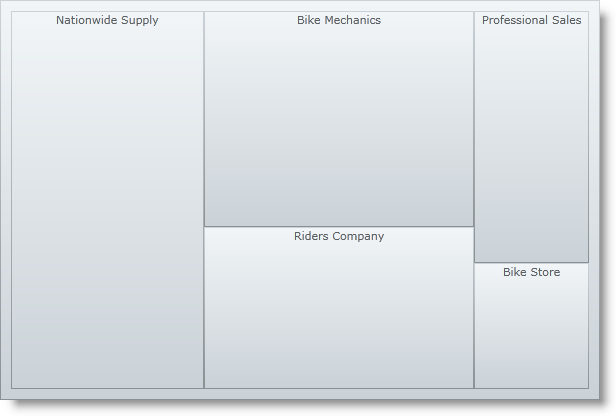
新しい 値マッパーを作成して、xamTreemap コントロールの ValueMappers コレクションに追加します。
Visual Basic の場合:
Dim mapper As New ColorMapper() mapper.ValueTypeName = "Manufacturer" mapper.TargetProperty = "Fill" mapper.ValuePath = "Revenue" mapper.From = Color.FromArgb(144, 255, 0, 0) mapper.To = Color.FromArgb(144, 0, 128, 0) Treemap.ValueMappers.Add(mapper)
C# の場合:
ColorMapper mapper = new ColorMapper(); mapper.ValueTypeName = "Manufacturer"; mapper.TargetProperty = "Fill"; mapper.ValuePath = "Revenue"; mapper.From = Color.FromArgb(144, 255, 0, 0); mapper.To = Color.FromArgb(144, 0, 128, 0); Treemap.ValueMappers.Add(mapper);
アプリケーションを保存して実行します。
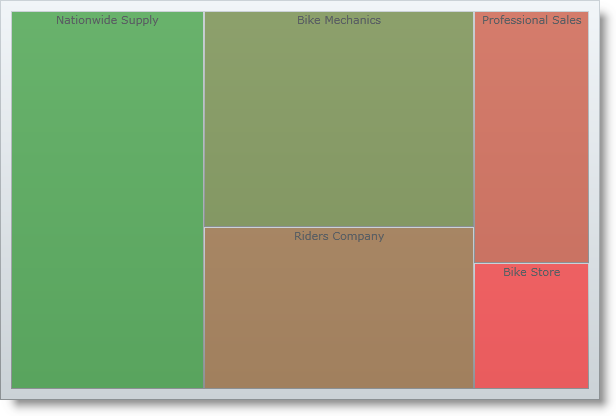
Visual Basic の場合:
Private Sub UserControl_Loaded(ByVal sender As Object, ByVal e As RoutedEventArgs)
Dim data As New ManufacturerViewModel()
Dim Treemap As New XamTreemap()
Treemap.DataContext = data
Treemap.ItemsSource = data.Manufacturers
Me.LayoutRoot.Children.Add(Treemap)
Dim binder As New NodeBinder()
binder.TargetTypeName = "Manufacturer"
binder.ValuePath = "Revenue"
binder.TextPath = "Name"
Treemap.NodeBinders.Add(binder)
Dim mapper As New ColorMapper()
mapper.ValueTypeName = "Manufacturer"
mapper.TargetProperty = "Fill"
mapper.ValuePath = "Revenue"
mapper.From = Color.FromArgb(144, 255, 0, 0)
mapper.To = Color.FromArgb(144, 0, 128, 0)
Treemap.ValueMappers.Add(mapper)
End Sub
C# の場合:
private void UserControl_Loaded(object sender, RoutedEventArgs e)
{
ManufacturerViewModel data = new ManufacturerViewModel();
XamTreemap Treemap = new XamTreemap();
Treemap.DataContext = data;
Treemap.ItemsSource = data.Manufacturers;
this.LayoutRoot.Children.Add(Treemap);
NodeBinder binder = new NodeBinder();
binder.TargetTypeName = "Manufacturer";
binder.ValuePath = "Revenue";
binder.TextPath = "Name";
Treemap.NodeBinders.Add(binder);
ColorMapper mapper = new ColorMapper();
mapper.ValueTypeName = "Manufacturer";
mapper.TargetProperty = "Fill";
mapper.ValuePath = "Revenue";
mapper.From = Color.FromArgb(144, 255, 0, 0);
mapper.To = Color.FromArgb(144, 0, 128, 0);
Treemap.ValueMappers.Add(mapper);
}